Epson Stylus CX5200 Manuel du propriétaire
PDF
Télécharger
Document
Indications Important et Remarques Guide d’installation c Français 1. Préparation ① Protection du bac feuille à feuille Support papier Cartouches d’encre Le contenu peut varier selon les pays. Retirez tous les morceaux de ruban adhésif et les matériaux de protection en suivant la Fiche. Cordon d’alimentation Câble USB Veillez à utiliser le câble USB fourni avec le combiné multifonction. ✍ ③ ④ CD-ROM Dans certains pays, le cordon d’alimentation peut être solidaire de l’appareil. Installation du Stylus CX 2. Obtention d’une copie 1. Déverrouillage 3. Installez les cartouches d’encre comme le montrent les illustrations ci-dessous. ① ✍ ① ✍ ③ ④ Stop Recall Co Save(3sec) Reset Menu Co Scan Enter Recall Save(3sec) Reset Menu B&W Clignotant Allumé Error Scan Recall Save(3sec) Touches Copies/Nbre Scan Recall Reset Save(3sec) Reset all(3sec) Return to Top py Error Co Scan Le chargement de l’encre commence. Cela prend environ deux minutes. Au cours du chargement, le combiné multifonction fait entendre toute une série de bruits mécaniques qui doivent être considérés comme normaux. Lorsque le voyant Marche cesse de clignoter, le chargement de l’encre est terminé. Important : ❏ Ne mettez pas l’imprimante hors tension pendant le processus de chargement d’encre. ❏ N’insérez pas de papier tant que le processus de chargement d’encre n’est pas terminé. Remarque : Les cartouches d’encre fournies avec le combiné multifonction sont partiellement utilisées lors de la première installation. Pour obtenir des tirages de haute qualité, la tête d’impression du combiné multifonction doit être entièrement remplie d’encre. Ce processus unique consomme une grande quantité d’encre. Les cartouches que vous installerez par la suite serviront exclusivement aux impressions. c On Error Scan Recall Save(3sec) Reset Reset all(3sec) Menu Appuyez sur la touche P Marche. 2. Secouez quatre ou cinq fois le paquet de cartouches d'encre emballées puis ouvrez l'emballage et sortez les cartouches. ✍ Vous pouvez sélectionner la langue à utiliser sur l’écran LCD. Pour plus de détails, reportez-vous au chapitre 1 du Guide du copieur. Stop On Return to Top py Error Co Scan Important : ❏ Prenez garde de ne pas casser le crochet situé sur le côté de la cartouche d’encre lorsque vous la retirez de son emballage. ❏ Ne secouez pas la cartouche d’encre après l'avoir retirée de son emballage afin d’éviter tout risque de fuite. ❏ L’étiquette de la cartouche ne doit pas être retirée ou déchirée sous peine de provoquer des fuites. Recall Save(3sec) Reset Color Enter Copies Value Reset all(3sec) Menu B&W Écran LCD Le combiné multifonction est maintenant prêt à produire des copies. Reportez-vous à la section “ Utilisation de la fonction Copie ”. Si vous voulez imprimer des données ou numériser des images, configurez l’ordinateur comme indiqué ci-dessous. Configuration de l’ordinateur 1. Connexion Recall Save(3sec) Reset Enter B&W Appuyez sur la touche Copier N&B (pour obtenir un tirage monochrome en nuances de gris) ou sur la touche Copier Couleur (pour obtenir un tirage couleur). Color Enter Copies Value Reset all(3sec) Menu B&W Touche Arrêter 2. Appuyez sur l’une des touches Copies/Nbre jusqu’à ce que le mode de copie désiré s’affiche. Remarque : Veillez à sélectionner d’abord le mode de copie car d’autres paramètres de copie sont ramenés à leur valeur par défaut lorsque le mode de copie change. Touches Menu 3. Réglez d’autres paramètres à l’aide des touches Menu et Copies/Nbre. 4. Appuyez sur la touche Arrêter. Les paramètres modifiés s’affichent sur l’écran LCD. Reportez-vous au Guide du copieur pour voir les différents éléments de menu disponibles dans chaque mode de copie. Copie standard Multicopie Vous pouvez copier l’original sur des feuilles simples de papier de formats et de types différents. Vous pouvez créer plusieurs exemplaires d’une image sur une seule feuille de papier. Sélectionnez Répétition dans le menu Mode Copie à l’aide des touches Copies/Nbre. Sélectionnez Standard dans le menu Mode Copie à l’aide des touches Copies/Nbre. 5. Sélection de la langue Ne touchez pas cette pièce. Menu 1. Appuyez plusieurs fois sur l’une des touches Menu jusqu’à ce que la mention Mode copie s’affiche sur l’écran LCD. Stop On 1. Appuyez sur la touche P Marche pour mettre le combiné multifonction sous tension. Color Copies Value Ce combiné multifonction offre une large gamme d’options de copie. Vous pouvez sélectionner différents formats et utiliser de nombreux types de papier différents. On On 4. Installation des cartouches d’encre Save(3sec) Reset Reset all(3sec) Sélectionnez divers modes de copie et d’autres options 4. Fermez le module scanner. 3. Branchement du cordon d’alimentation Recall B&W Remarque : Installez toutes les cartouches d'encre. L’imprimante ne fonctionnera que si toutes les cartouches sont insérées correctement. Co Scan Enter Appuyez sur les touches Copies/Nbre pour régler le nombre d’exemplaires. Appuyez sur la touche P Marche. Return to Top py Error Color Copies Value Reset all(3sec) Stop On Return to Top py Error Color Copies Value Reset all(3sec) Stop On Return to Top py Error Scan 2. Mise en place des éléments ⑤ ③ On c Remarques Informations importantes et conseils utiles sur le fonctionnement du combiné multifonction. Utilisation de la fonction Copie Déballage ① Important Mise en garde à respecter pour éviter d’endommager votre équipement. Remarque : Dans le mode de copie Marge réduite, vous pouvez obtenir un tirage doté d’une marge inférieure de 3 mm. Copie 2 en 1/Copie 4 en 1 Remarque : Vous pouvez imprimer de nombreux exemplaire d'une petite image, comme une carte ou une image sur un seul tirage. Ajuster Vous pouvez obtenir des tirages pour lesquels chaque page de l’original est automatiquement agrandie ou réduite afin de tenir dans le format du papier placé dans le bac feuille à feuille. Vous pouvez placer deux ou quatre pages de l’original sur une seule feuille de papier. Sélectionnez 2 en 1 ou 4 en 1 dans le menu Mode Copie à l’aide des touches Copies/ Nbre. Sélectionnez Ajuster dans le menu Mode Copie à l’aide des touches Copies/Nbre. 2. Installation du logiciel c 1. Mettez le Stylus CX hors tension. Stop On Return to Top py Error Co Scan Recall Save(3sec) Reset Color Enter Copies Value Reset all(3sec) Menu B&W Appuyez pour mettre hors tension. Remarque : Ne remettez pas le combiné multifonction sous tension avant d’y être invité par le biais d’un message. 2. Connectez le câble USB. Remarque : Si la boîte de dialogue “ Assistant Ajout de nouveau matériel ” s’affiche, cliquez sur Annuler et débranchez le câble USB du combiné multifonction. Reprenez ensuite à l'étape 1. Remarque pour les utilisateurs de Macintosh : Désactivez tous les programmes de protection antivirus avant d’installer le logiciel. Pour Mac OS X, reportez-vous à la section “ Installation du logiciel pour Mac OS X ”. 1. Vérifiez que le combiné multifonction est hors tension. Pour les utilisateurs de Mac OS 8.6 à 9.x 2. Insérez le CD-ROM des logiciels dans le lecteur. Pour les utilisateurs de Mac OS 8.6 à 9.x Double-cliquez sur l’icône EPSON dans le dossier EPSON. 3. La zone de dialogue Programme d’installation EPSON Zone de dialogue Programme s’affiche. Sélectionnez Logiciel d’installation, puis d’installation EPSON. cliquez sur . 4. Suivez les messages qui s’affichent. 5. Pour les utilisateurs de Mac OS 8.6 à 9.x Une fois le logiciel installé, choisissez Sélecteur dans le menu Pomme, puis sélectionnez l’icône du combiné multifonction et le port auquel il est connecté. Remarque pour les utilisateurs de Windows: Il se peut que vous soyez invité à redémarrer votre ordinateur au cours de l’installation du logiciel. Si un message vous invitant à redémarrer l’ordinateur s’affiche, retirez le CD-ROM des logiciels et cliquez sur Redémarrer. Après le redémarrage, vérifiez que le combiné multifonction est hors tension, puis réinstallez le logiciel. Le combiné multifonction est maintenant prêt à faire des copies et à numériser des documents. Le Guide de référence comprend des informations détaillées sur l’impression et la numérisation. Pour consulter le guide de référence, reportez-vous à la section “ Afficher le Guide de référence ”. Installation du logiciel pour Mac OS X Afficher le Guide de référence 1. Vérifiez que le combiné multifonction est hors tension et insérez le CD-ROM des logiciels dans le lecteur. Pour en savoir plus sur le combiné multifonction, reportez-vous au Guide de référence en ligne. 2. Double-cliquez sur le dossier Mac OS X Driver. → Double-cliquez sur le dossier EPSON TWAIN. → Double-cliquez sur le dossier de la langue de votre choix. → Double-cliquez sur le dossier EPSON TWAIN. → Double-cliquez sur l’icône EPSON TWAIN 5 Installer. Suivez les instructions qui s’affichent pour installer EPSON TWAIN. Utilisateurs de Windows Si la fenêtre Autorisation s’ouvre, cliquez sur l’icône de la clé, entrez le nom et le mot de passe de l’administrateur, cliquez sur OK puis sur Continuer. 3. Une fois EPSON TWAIN installé, double-cliquez sur le dossier EPSON Scan to File dans le dossier de la langue sélectionnée puis sur l’icône Installation de EPSON Scan to File pour installer EPSON Scan to File. 1. Insérez le CD-ROM des logiciels dans le lecteur. La boîte de dialogue du programme d’installation s’ouvre. Si la boîte de dialogue ne s'affiche pas, double-cliquez sur le programme SETUP.EXE du CD-ROM. 2. Sélectionnez Manuel d’utilisation et cliquez sur . Pour les utilisateurs de Mac OS 8.6 à 9.x 1. Insérez le CD-ROM des logiciels dans le lecteur. 4. Une fois EPSON Scan to File installé, double-cliquez sur le dossier Gestionnaire d’impression dans le dossier Gestionnaire Mac OS X puis sur CX5200.pkg pour installer le logiciel d’impression. 2. Double-cliquez sur l’icône EPSON dans le dossier EPSON puis sélectionnez Manuel d’utilisation et cliquez sur . 5. Une fois le logiciel installé, suivez les instructions ci-dessous pour sélectionner le combiné multifonction: 1. Insérez le CD-ROM des logiciels dans le lecteur. Double-cliquez sur Macintosh HD. → Double-cliquez sur le dossier Applications. → Double-cliquez sur le dossier Utilitaires. → Double-cliquez sur l’icône Centre d’impression. → Cliquez sur Ajouter une imprimante. → Sélectionnez EPSON USB. → Sélectionnez le combiné multifonction. → Cliquez sur Ajouter. Utilisateurs de Mac OS X 2. Double-cliquez sur le dossier Manual dans le dossier EPSON, puis sur le dossier REF_G dans le dossier de la langue sélectionnée. Enfin, double-cliquez sur INDEX.HTM. Copyright© 2002 by SEIKO EPSON CORPORATION, Nagano,Japan Printed in XXX ">
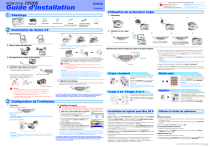
Lien public mis à jour
Le lien public vers votre chat a été mis à jour.